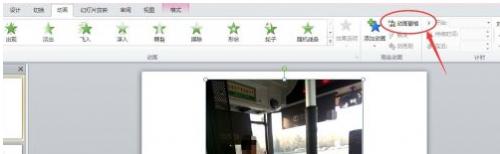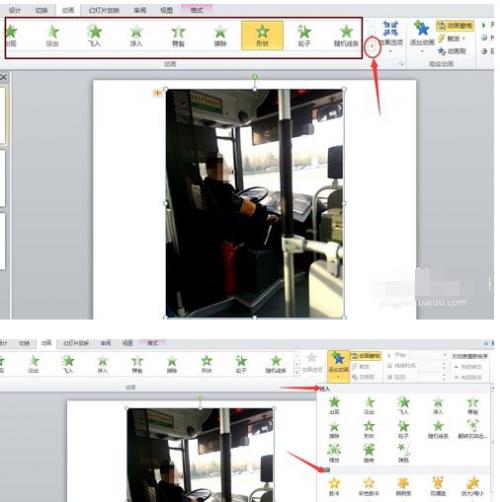如何对ppt中smart图片设置不同的动画效果
- 打开ppt之后,通过插入图片或者复制-粘贴图片的方法粘贴图片,为了方便,先做好准备工作,点击“动画”—“动画窗格”,让其显示在界面右侧。
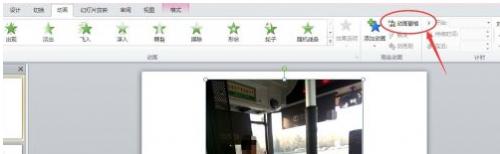
- 选中图片,第一种是点击“动画”栏下面的图标,如果不够用,点击图中圆圈里的标志,查找更多。第二种方法是点击“动画”-“添加动画”,会弹出多种动画样式,根据自己的需求选择所需要的动画。两种操作都可以添加动画。
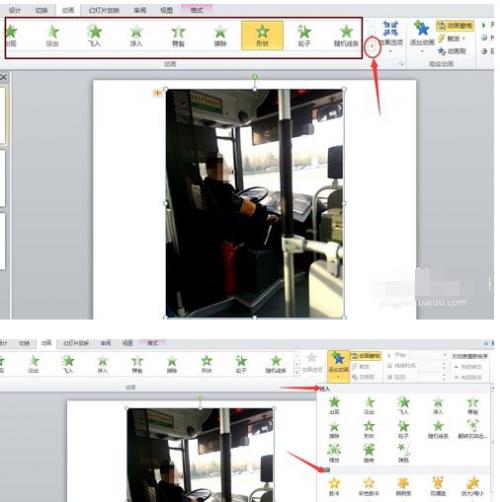
- 添加完动画后,在右侧的动画窗格中便可以看到所添加的动画了,选中的话在ppt中会看到加深的数字,表示对应的动画图片。如果想删除,选中动画窗格中对应的选项,右键删除即可。
赞 (0)